word空白页删不掉怎么办 word有空白页怎么删除不了
更新时间:2023-07-15 15:01:00作者:qiaoyun
在编辑word文档的时候,可能会产生空白页,为了美观就需要将空白页删除,可是有用户却遇到了word空白页删不掉的情况,不知道该怎么办,可以通过删除分页符或者回车标记等来进行删除,接下来就跟着笔者一起来看看word有空白页删除不了的详细解决方法。
方法如下:
删除分页符
1、选择选柱强项
打开文档文件后点击右排各上角的文件,选择最下方的选项。
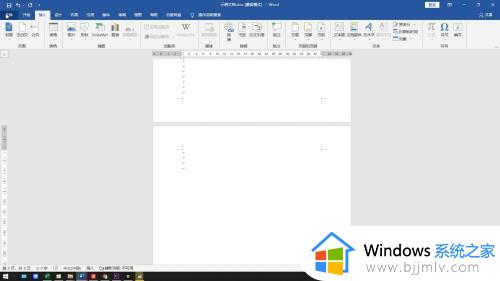
2、显示所有格式标记
点击显示后在格式标记一栏中勾选显示所有格式标记。
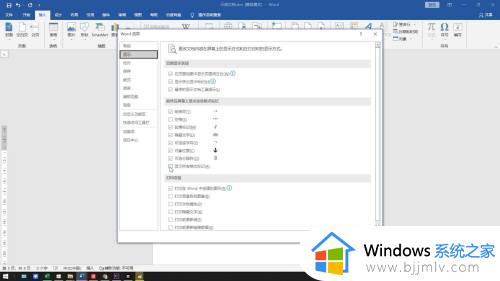
3、删除分页符
确认后在空白页中择恩始找到分页符,删除分页符即可删除空白页。
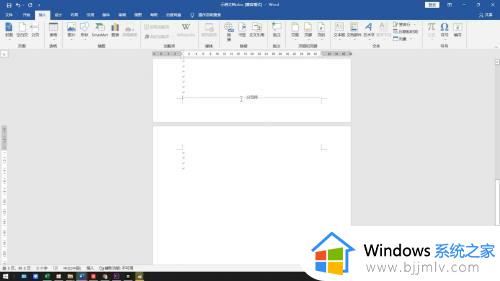
删除回车标记
1、找到回车标记
进入文档文件后浏览文档,找到空白页最后一个回车标记。
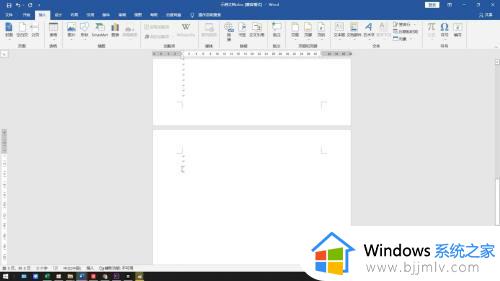
2、按下退格键
将光标移动到回车标记的顶格位置,按下退格键删除回车标记。
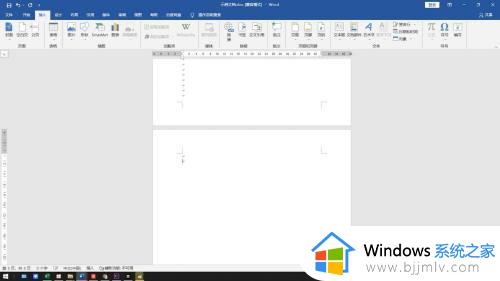
3、删除回车标记
向上依次删除空白页内所有的回车标记就行了。
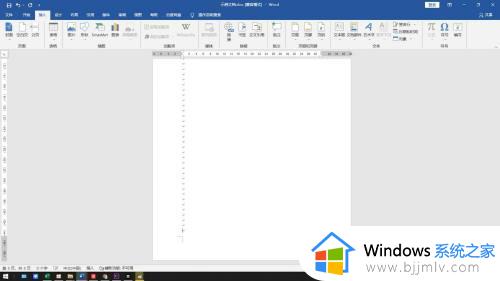
设置行距:
1、移动光标
进入文档文件后将光标移动到空白页首行的顶格位置。
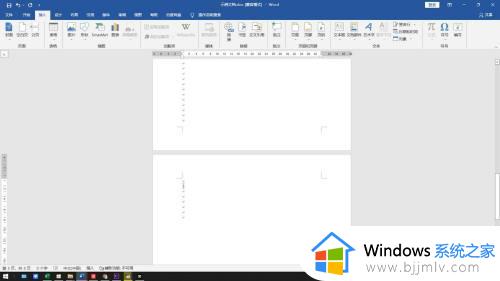
2、找到行距
右击该位置后选择段落选项,找到间距一栏中的行距。
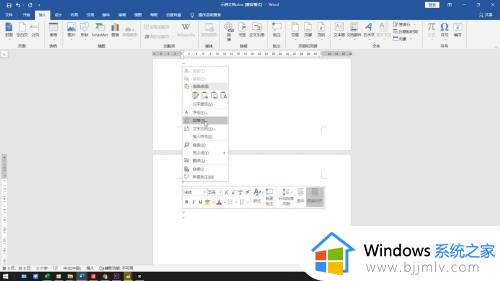
3、设置为1磅
下拉菜单后选择固定值,将数值设置为1磅后确认就能删除空白页了。
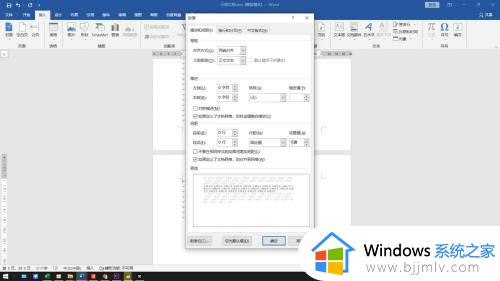
以上给大家介绍的就是word有空白页怎么删除不了的详细内容,如果你有需要的话,那就参考上述方法步骤来进行删除即可。
word空白页删不掉怎么办 word有空白页怎么删除不了相关教程
- 怎么删掉word空白页最后一页 如何删除空白页word最后一页
- word怎么删除空白页 word删除空白页的步骤
- word多出来一页空白页怎么删掉?word如何把最后一页空白页删掉
- word最后一页空白页删不掉怎么回事 word最后一页删除不了如何修复
- word最后一页空白页怎么删除 word删除最后一页空白页的方法
- WPS第一页空白页删除不掉怎么回事 wps文字第一页空白页删不掉如何处理
- word文档的空白行怎么删除 如何将word文档中的空白行删除
- wps无法删除空白页怎么办 wps中空白页无法删处理方法
- word2016如何删除空白页 word2016怎么删除空白页
- wps怎么删除空白页 wps如何删除空白页
- 惠普新电脑只有c盘没有d盘怎么办 惠普电脑只有一个C盘,如何分D盘
- 惠普电脑无法启动windows怎么办?惠普电脑无法启动系统如何 处理
- host在哪个文件夹里面 电脑hosts文件夹位置介绍
- word目录怎么生成 word目录自动生成步骤
- 惠普键盘win键怎么解锁 惠普键盘win键锁了按什么解锁
- 火绒驱动版本不匹配重启没用怎么办 火绒驱动版本不匹配重启依旧不匹配如何处理
热门推荐
电脑教程推荐
win10系统推荐